截屏功能在我们的日常工作生活中是经常会用到的功能,而苹果手机又是市场上手机口碑较好的手机,尤其是苹果的新用户就会有疑问,苹果手机怎么截屏?下面小编教大家苹果手机截图怎么操作。
工具/原料:
品牌型号:苹果13
方法/步骤:
方法一:按侧边键与音量键上键
同时按住手机的侧边键与音量键上键。
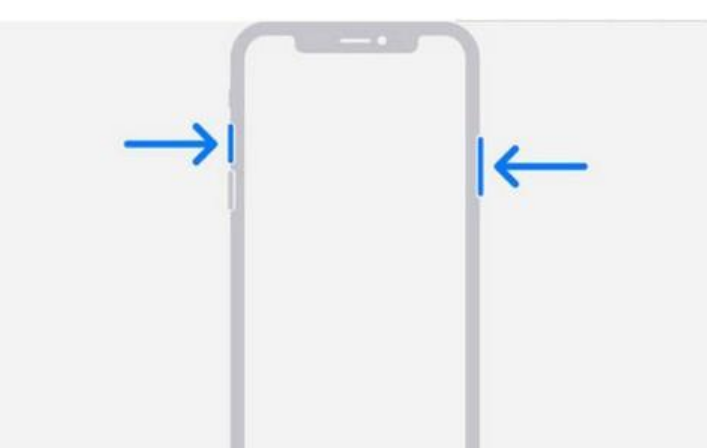
方法二:iPhone的悬浮球功能
iPhone的悬浮球功能是苹果的一大特色,可以通过悬浮球进行截屏。直接点击手机界面悬浮球图标,依次点击「设备」-「更多」,点击截图即可。
小米手机怎么截屏教程
小米国产手机是很多人在使用的一款手机品牌,很多年轻人都比较喜欢这个牌子的手机,不过有些功能不是特别的了解比如有些伙伴还不熟悉 小米手机如何截屏 ,今日小编就给大家介绍 小米手机截屏方法步骤 ,有需要的朋友快来看看吧!

方法三:双击背面截屏
这个方法要求iPhone升级到了iOS 14,打开「设置」-「辅助功能」-「触控」-「轻点背面」-「轻点两下」,设置为「截屏」,以后截图用手指在手机背面双击即可。
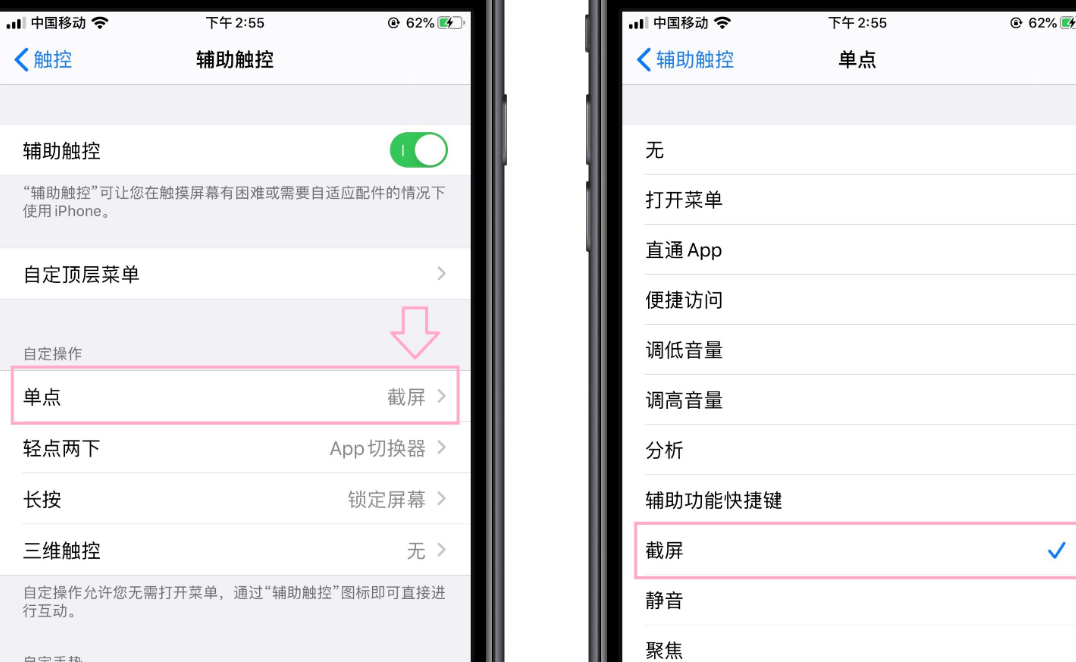
总结:
方法一:按侧边键与音量键上键
方法二:iPhone的悬浮球功能
方法三:双击背面截屏
以上就是电脑技术教程《苹果手机怎么截图教程》的全部内容,由下载火资源网整理发布,关注我们每日分享Win12、win11、win10、win7、Win XP等系统使用技巧!华为手机怎么录屏教程
在如今这个快速发展的时代,无论是在工作中还是生活中,手机是占有重要的一席之地。比如我们在工作中需要录制手机中的一些内容,这时学会手机录屏的操作,就可以解燃眉之急了。手机录屏又被叫做手机屏幕录像,通过录制某一手机屏幕画面来实现录屏的需求。今天小编先为大家分享华为手机录屏方法步骤。





